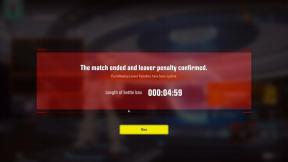Come eseguire un hard reset di fabbrica Cubot P11
Guida Alla Risoluzione Dei Problemi / / August 05, 2021
Oggi ti guideremo su come resettare Cubot P11. Ogni volta che il tuo dispositivo sembra avere qualche guasto, un hard reset può risolverlo. Fare un hard reset su Cubot P11 è proprio come un reset di fabbrica. Alla fine, avrai una nuova copia del sistema operativo Android su Cubot P11 che puoi usare facilmente.
Sei pronto per eseguire il ripristino delle impostazioni di fabbrica sul tuo Cubot P11? C'è un compito che devi fare prima di eseguire l'hard reset. Innanzitutto è necessario eseguire il backup di tutti i dati. Reimpostando il tuo Cubot P11 in magazzino, cancellerai tutti i media, SMS, contatti, ecc Scopri come eseguire l'hard reset sul tuo Cubot P11 con i semplici passaggi seguenti.

Sommario
- 1 Cos'è l'Hard Reset
-
2 Passaggi per eseguire un hard reset Cubot P11
- 2.1 Hard reset tramite ripristino
- 2.2 Hard reset tramite Impostazioni
- 3 Specifiche Cubot P11:
Cos'è l'Hard Reset
UN hard reset, noto anche come fabbrica Ripristina o ripristino generale, è il ripristino di un dispositivo allo stato in cui si trovava quando è uscito dalla fabbrica. Tutte le impostazioni, applicazioni e dati aggiunti dall'utente vengono rimossi. In termini semplici, dopo aver eseguito un hard reset, il dispositivo tornerà alle impostazioni di fabbrica.
Fare un hard reset è vantaggioso per molte situazioni. Nel caso in cui desideri vendere il tuo dispositivo o desideri aumentare le prestazioni del dispositivo, puoi eseguire un hard reset.
Passaggi per eseguire un hard reset Cubot P11
Ci sono effettivamente due metodi disponibili per tenere il passo. Uno è un ripristino delle impostazioni di fabbrica tramite Impostazioni e un altro viene ripristinato alle impostazioni di fabbrica tramite Recovery. Entrambi questi metodi sono buoni e porteranno risultati simili quando sceglierai di farlo eseguire il ripristino delle impostazioni di fabbrica di Cubot P11. Fondamentalmente, quando sei in grado di avviare Android, puoi eseguire il ripristino completo dal menu Impostazioni. D'altra parte, se non sei in grado di avviare Android, puoi andare con Hard Factory Data Reset su Cubot P11 tramite Recovery.
Hard reset tramite ripristino
- All'inizio, ti viene richiesto di accedere alla modalità di ripristino. Segui il seguito.
- Spegni il tuo dispositivo Cubot P11
- Ora tieni premuti contemporaneamente il tasto di accensione e il tasto di riduzione del volume per un po '
- Puoi rilasciare il pulsante quando vedi il logo Cubot P11.
- Il tuo dispositivo è ora entrato in modalità di ripristino.
- Seleziona la lingua e accedi alla modalità di ripristino delle scorte
- Toccando semplicemente, seleziona Cancella dati
- Conferma e il gioco è fatto!
Hard reset tramite Impostazioni
- Visita le Impostazioni dalla home page
- Scorri verso il basso e seleziona Backup e ripristino
- Seleziona il ripristino dei dati di fabbrica
- Ora troverai 5 opzioni da selezionare
- Cancella tutto il contenuto e le impostazioni che cancelleranno tutti i dati dal tuo Cubot P11, se desideri cancellare i dati
- Se il tuo telefono ha una password, inserisci la tua password qui
- Una volta inserita la password, il telefono mostrerà una conferma in modo da cancellare i dati
- Fare clic su Cancella dati. Ora hai eseguito con successo un hard reset!
Spero che questa guida ti abbia aiutato a eseguire il Factory Hard Reset Cubot P11. Non dimenticare di inviarci feedback nella sezione commenti qui sotto. Inoltre, non esitare a inviarci qualsiasi domanda o chiarimento e faremo in modo di rispondere il prima possibile.
Specifiche Cubot P11:
Parlando delle specifiche, Cubot P11 presenta un display IPS FHD da 5 pollici con una risoluzione dello schermo di 1280 x 720 Pixel. È alimentato dal processore MediaTek MTK6580 a 64 bit accoppiato con 1 GB di RAM. Il telefono racchiude 8 GB di memoria interna con supporto di archiviazione espandibile da 32 GB tramite scheda microSD. La fotocamera del Cubot P11 è dotata di una fotocamera posteriore da 8 MP con flash dual-LED a due toni e una fotocamera frontale da 2 MP per i selfie. È supportato da una batteria ai polimeri di litio da 2200 mAh non rimovibile.
Post correlati:
- Come avviare Cubot P11 in modalità provvisoria
- Come accedere alla modalità Fastboot su Cubot P11
- Come abilitare le opzioni sviluppatore e il debug USB su Cubot P11
- Come sbloccare Bootloader su Cubot P11
- Come cancellare la partizione della cache su Cubot P11
- Come cambiare la lingua su Cubot P11